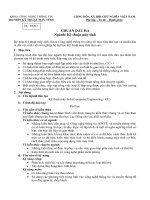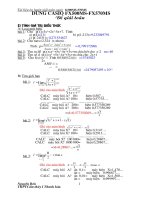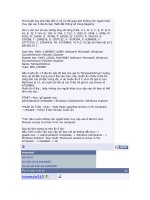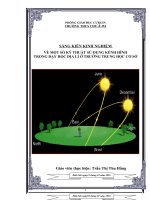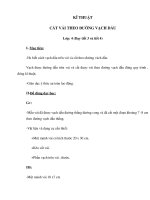Kĩ thuật dấu ổ đĩa
Bạn đang xem bản rút gọn của tài liệu. Xem và tải ngay bản đầy đủ của tài liệu tại đây (90.2 KB, 4 trang )
Thủ thuật này khá hấp dẫn vì nó có thể giúp bạn không cho người khác
truy cập các ổ đĩa do bạn thiết đặt thông số trong Registry.
Chú ý các con số sau tương ứng với từng ổ đĩa. A:1, B: 2, C: 4, D: 8, E:
16, E: 32, F: 64, G: 128, H: 256, I: 512, J: 1024, K: 2048, L: 4096, M:
8192, N: 16384, O: 32768, P: 65536, Q: 131072, R: 262144, S:
524288, T: 1048576, U: 2097152, V: 4194304, X: 8388608, Y:
16777216, Z: 33554432. All: 67108863. Từ A-Z: là cấp số nhân bội số 2
bắt đầu từ 1.
User Key: HKEY_CURRENT_USER\ Software\ Microsoft\ Windows\
CurrentVersion\ Policies\ Explorer
System Key: HKEY_LOCAL_MACHINE\ Software\ Microsoft\ Windows\
CurrentVersion\ Policies\ Explorer
Name: NoViewOnDrive
Type: REG_DWORD
Nếu muốn ẩn 1 ổ đĩa thì sửa dữ liệu cho giá trị "NoViewOnDrive" tương
ứng với số đặc trưng của ổ đĩa nêu trên, nếu muốn ẩn nhiều ổ đĩa thì
cộng dồn các số đặc trưng đó, ví dụ muốn ẩn ổ C và D thì giá trị của
NoDrives là 12, và muốn ẩn tất cả các ổ đĩa thì giá trị của Drives là
67108863.
Muốn ẩn ổ đĩa , hoặc không cho người khác truy cập vào thì bạn có thể
làm như sau :
START->Run, gõ gpedit.msc
Administrative templates->Windows Components->Windows explorer
*Muốn ẩn ổ đĩa , Chọn : Hide these specified drivers in My Computer
-->Enable-->Chon ổ đĩa mà bạn muốn ẩn
*Còn nều muốn không cho người khác truy cập vào ổ đĩa thì chọn
Prevent access to driver from my computer.
Sau đó làm tương tự như ẩn ổ đĩa.
Nếu mình muốn vầo truy cập thì bạn mở lại đường dẫn Run ->
gpedit.msc -> Administrative Templates -> Windows Cômpnents - >
Windows Explorer "Kúp chuột 'Prevevent access to driver in My
Computer' -> Disabled -> ok
khidotdh88
Xem hồ sơ
Gửi nhắn tin tới khidotdh88
Tìm bài viết khác của khidotdh88
22-03-2008, 07:50 AM #2
tommyle245
Thành Viên Chính Thức
Tham gia ngày: 22-03-2008
Địa chỉ nhà: 547/G6
Điện Thoại: 586434
Bài gửi: 26
nếu ẩn ổ đĩa, bạn có thể mở lên thấy đc bình thường
bằng 2 cách sau:
- MyComputer->Properties->Manage->Disk
Management
Lúc này ổ C và D sẽ hiện ra đầy đủ, bạn chỉ cần chọn
phải chuột vào ổ D -> Open (hoặc Explore) thì có thể
truy cập bình thường
- Start -> Run -> D: -> Ok
* Vì vậy để chống sự tò mò của người khác, cách tốt
nhất là nên prevent access luôn. Cách vô trên k phải ai
cũng biết nhưng nhiều khi do vô tình vào Computer
management ktra phần cứng hay tạo user ... sẽ thấy
đc. Cái này là kinh nghiệm của tui từng bị. Vì bữa đó tui
chỉ ba tui tạo user nên vô tình ổng thấy đc ổ D, vào coi
thử, thấy 1 đống xxx cũa tui, ổng chửi quá trời luôn. hic
... từ đó về sau tui prevent hết
tommyle245
Xem hồ sơ
Gửi nhắn tin tới tommyle245
Tìm bài viết khác của tommyle245
25-03-2008, 03:02 AM #3
industry chicken
Thành Viên Chính Thức
Tham gia ngày: 19-03-2008
Địa chỉ nhà: 332/177
Điện Thoại: 9850244
Bài gửi: 2
Còn 1 cách khác là dùng diskpart trong dos:
1. vào run gõ cmd rùi gõ diskpart
2. gõ list volume để xem máy có bao nhiu ổ đĩa, bao
nhiu phân vùng và tên ổ đĩa hay phân vùng
3. gõ lệnh select volume x (x là số volume ứng với
phân vùng hay ổ đĩa)
4. gõ lệnh remove letter x (x là tên phân vùng ứng với
volume)--> vậy là bạn đã ẩn dc phân vùng mình
muốn.
- Để khôi phục ta dùng lệnh assign letter x (x là số
volume mà bạn đã chọn để ẩn), đôi lúc phân vùng sẽ
không xuất hiện ngay nên bạn cần restart máy để câu
lệnh có hiệu lực.
Thay đổi nội dung bởi: industry chicken, 26-03-2008 lúc
09:30 AM.
industry chicken
Xem hồ sơ
Gửi nhắn tin tới industry chicken
Tìm bài viết khác của industry chicken
31-03-2008, 01:55 AM #4
keongot
Thành Viên Chính Thức
Tham gia ngày: 31-03-2008
Địa chỉ nhà: hanoi
Điện Thoại: 045770253
Bài gửi: 30
Nếu ổ của bạn được chuyển sang định dạng NTFS thì
dùng lệnh cacls để phân quyền truy cập cũng rất hay
Trích:
CACLS filename [/T] [/E] [/C] [/G user perm] [/R
user [...]]
[/P userperm [...]] [/D user [...]]
filename Displays ACLs.
/T Changes ACLs of specified files in
the current directory and all subdirectories.
/E Edit ACL instead of replacing it.
/C Continue on access denied errors.
/G user perm Grant specified user access rights.
Perm can be: R Read
W Write
C Change (write)
F Full control
/R user Revoke specified user's access rights
(only valid with /E).
/P user perm Replace specified user's access
rights.
Perm can be: N None
R Read
W Write
C Change (write)
F Full control
/D user Deny specified user access.
Trích:
Filename Hiển thị quyền truy cập các tập tin.
/T Thay đổi quyền truy cập các tập tin được chỉ
định ở thư mục hiện tại
và tât cả các thư mục con của nó.
/E Chỉnh sửa quyền truy cập các tập tin thay cho
việc thay đổi nó.
/C Tiếp tục chỉnh sửa phân quyền bỏ qua các lỗi.
/G tênngườidùng:thamsố cho phép những người
dùng được chỉ định có quyền truy cập
Tham số có thể là: R đọc
W viết
C thay đổi
F toàn quyền
/R ngườidùng hủy bỏ quyền truy cập của những
người đã được chỉ định (chỉ có hiệu lực với
khóa /E).
/P ngườidùng:thamsố thay thế quyền truy cập
của người dùng.
Tham số có thể là: N không gì cả
R quyền đọc
W quyền viết
C quyền thay đổi
F toàn quyền
/D người dùng Từ chối quyền truy cập của người
được chỉ định.
Kí tự đại diện có thể được sử dụng để chỉ định
nhiều tập tin hơn 1 tập tin trong câu lệnh.Bạn có
thể chỉ định nhiều hơn 1 người dùng như trong
câu lệnh.
Tạm dịch là như vậy.Chúc các bạn vui